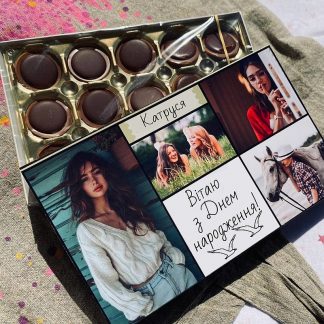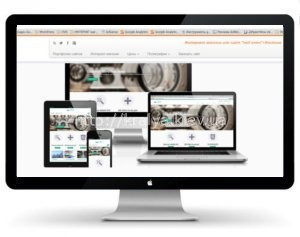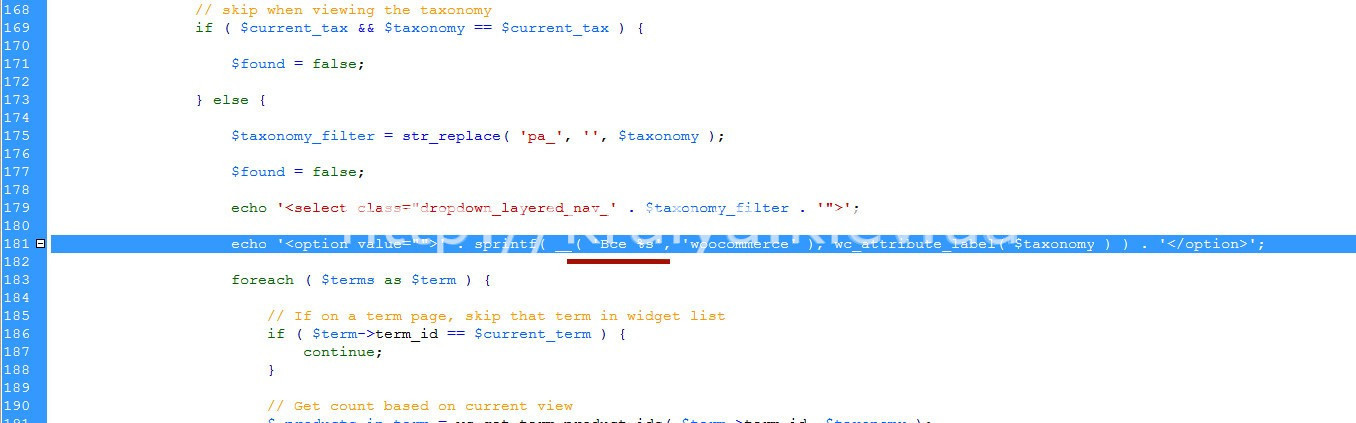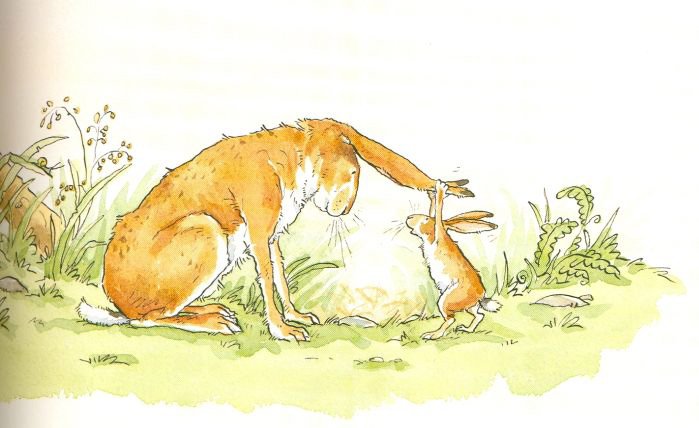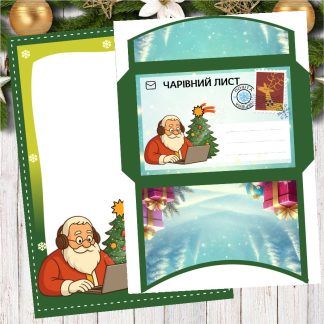Что сделать из лоскутков ткани? Идеи.
Вот потрясающие женщины в Украине! Еще раз убедилась. Наверное похвастаюсь :)))) но меня окружают именно такие. Замечательные добрые и солнечные женщины, которые вокруг себя создают теплую атмосферу уюта и дарят ее вам в своих творениях. У них так много обязанностей по дому с детками, а они все успевают, да ! Реализовать себя, тем самым найти себя – это самое важное в жизни ! Валентина шьет . Шьет – замечательные вещи с характером, индивидуальные для нас красивых и неповторимых, чтобы сделать нас еще и уверенными в себе. Ведь одежда, в которой комфортно и удобно, залог удачного дня. Не буду долго ходить вокруг да около, поделюсь с вами фото – игрушками, которые делает Валентина. Это ее творчество, конечно, это отдушина… многим знакомо это слово, надеюсь, и понятно. У меня полный восторг! Если захотите такую, поделюсь телефончиком 🙂 У нее еще много идей. Они такие замечательные, а хотите – шейте сами. Лоскутковые собачки ГАВ! Эксклюзив 😉